Para usuários do iOS, o iCloud pode armazenar com segurança suas fotos, arquivos, contatos, e-mails, notas, senhas e muito mais em seu dispositivo. Todos os seus dados e informações podem ser atualizados em todos os seus dispositivos Apple através do iCloud. Você pode desfrutar de 5 GB de armazenamento gratuito no iCloud após configurar sua conta do iCloud.
No entanto, 5 GB não é suficiente para a maioria das pessoas, especialmente quando elas têm mais de um dispositivo iOS para fazer backup. Nesse caso, você pode querer obter mais armazenamento do iCloud. Esta postagem vai te mostrar como comprar mais armazenamento no seu iPhone, iPad ou iPod touch.
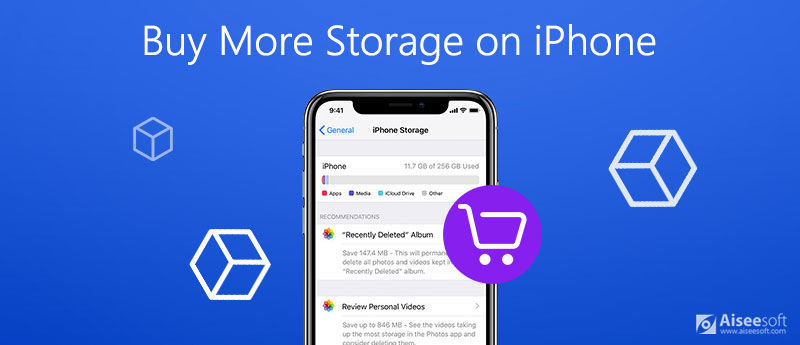
Como dissemos, o armazenamento do iCloud pode ser usado para fazer backup do seu dispositivo e atualizar suas fotos, vídeos, mensagens etc. entre seus dispositivos. Para começar, você pode ganhar automaticamente 5 GB de armazenamento gratuito. Se isso acabar, você pode liberar espaço adicionando mais armazenamento ou excluindo alguns dos conteúdos atuais.
Quanto ao armazenamento do dispositivo, é o armazenamento físico no seu dispositivo, que vem com uma capacidade de armazenamento definida. Por exemplo, ao comprar um iPhone, você pode escolher a capacidade de armazenamento de acordo com a sua necessidade, de 16GB a 512GB. O armazenamento do seu dispositivo pode armazenar localmente os dados no seu dispositivo. E, como o armazenamento do iCloud, o espaço de armazenamento do seu dispositivo também pode ser usado. Mas, ao contrário do armazenamento do iCloud, você não pode aumentar seu armazenamento. Se você deseja obter mais armazenamento em seu iPhone, você só pode liberar espaço.

Downloads
100% seguro. Sem anúncios.
100% seguro. Sem anúncios.
Quando precisar de mais armazenamento do iCloud, você pode atualizar seu plano de armazenamento atual, se não quiser excluir nada do seu iCloud. A Apple oferece 3 opções de plano de armazenamento do iCloud: 50 GB, 200 GB e 2 TB. E entre eles, os planos de 200GB e 2TB podem ser compartilhado com sua família. Você pode decidir qual se adapta melhor a você com base na sua necessidade.
Depois de pagar pelo plano, seu armazenamento será atualizado imediatamente. Você será cobrado mensalmente pelo seu plano de armazenamento. E você receberá um e-mail de lembrete todos os meses para o seu próximo pagamento. Você pode fazer downgrade ou cancelar o plano a qualquer momento.
Você pode atualizar seu armazenamento do iCloud simplesmente no seu iPhone, iPad, iPod touch, Mac e até mesmo no PC com Windows. Siga as etapas rápidas abaixo para comprar mais armazenamento para o seu iCloud.
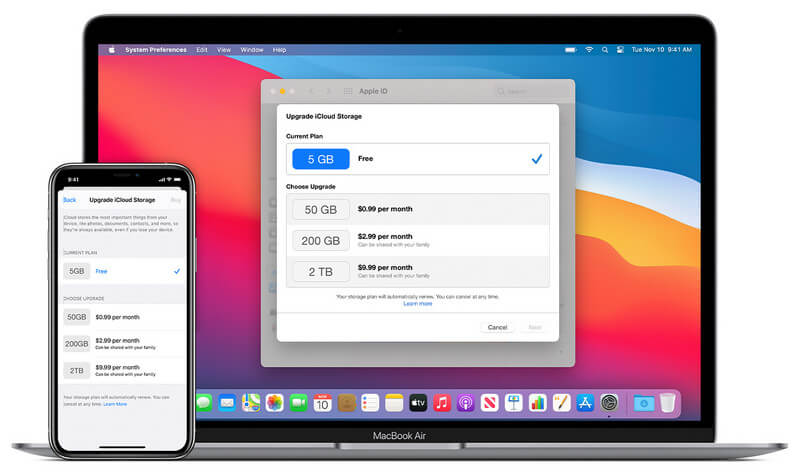
Depois de atualizar seu plano de armazenamento, a Apple cobrará você mensalmente. Você pode verificar o preço mensal para diferentes planos abaixo.
| 50GB | 200GB | 2TB | |
| Austrália (AUD) | $1.49 | $4.49 | $14.99 |
| Brasil (BRL) | R $ 10.90 | $4.49 | R $ 34.90 |
| Canadá (CAD) | $1.29 | $3.99 | $12.99 |
| China continental (CNY) | ¥ 6 | ¥ 21 | ¥ 68 |
| República Tcheca (CZK) | 25 Kč | 79 Kč | 249 Kč |
| Dinamarca (DKK) | 7 kr | 25 kr | 69 kr |
| Euro (Euro) | 0.99 € | 2.99 € | 9.99 € |
| Hungria (HUF) | R $ 299 | R $ 899 | R $ 2990 |
| Índia (INR) | Rs 75 | Rs 219 | Rs 749 |
| Japão (JPY) | ¥ 130 | ¥ 400 | ¥ 1300 |
| México (MXN) | $17 | $49 | $179 |
| Polônia (PLN) | 3.99 zł | 11.99 zł | 39.99 zł |
| Rússia (RUB) | 59 p. | 149 p. | 599 p. |
| Suécia (SEK) | 9 kr | 29 kr | 89 kr |
| Turquia (TRY) | R $ 6.49 | R $ 19.99 | R $ 64.99 |
| Reino Unido (GBP) | £0.79 | £2.49 | £6.99 |
| Estados Unidos (USD) | $0.99 | $2.99 | $9.99 |
Mostrar mais
Nota: Os preços acima podem ser ligeiramente inferiores ou superiores devido a impostos ou outros fatores. Eles são apenas para sua referência. E listamos apenas alguns países e regiões nesta tabela, você pode ir ao centro de suporte da Apple para obter mais informações.
Como posso ver quanto armazenamento do iCloud eu tenho?
Se você deseja visualizar o armazenamento do iCloud no seu dispositivo, basta acessar Configurações e toque [Seu nome]. Em seguida, clique em iCloud e você verá quanto espaço do iCloud você usou.
Como liberar espaço no iCloud?
Se você estiver ficando sem armazenamento no iCloud, poderá liberar espaço no iCloud excluindo o conteúdo que não está mais em uso, como backup do iCloud, fotos, arquivos, mensagens, e-mails, notas de voz, etc. Mas antes de excluí-los, você pode fazer uma cópia de informações importantes caso precise delas no futuro.
Como corrigir o armazenamento do iCloud ainda dizendo que está cheio após a atualização?
Você pode primeiro tentar reiniciar seu dispositivo. Você também pode tentar sair da sua conta iCloud e, em seguida, faça login novamente. Se isso não funcionar, talvez o armazenamento atual do iCloud ainda não seja suficiente.
Neste post, apresentamos como compre mais armazenamento no seu iPhone, iPad, iPod touch, Mac e PC. Para obter mais armazenamento do iCloud, você pode atualizar seu armazenamento ou gerencie seu conteúdo do iCloud. Mas se o armazenamento do dispositivo estiver acabando, você só poderá liberar algum espaço no dispositivo.
Excluir dados no iPhone
Como excluir sugestões de pesquisa do Spotlight no iPhoneEncontrar conta do iCloud por IMEIPare de e-mails indesejados no GmailExcluir conta de e-mail do Outlook no iPhoneExcluir pesquisa do SpotlightExcluir conta e dados do TwitterRedefinir dados criptografados no iPhoneExcluir podcasts do iPhoneExcluir calendários no iPhoneExcluir e-mails no iPhoneExcluir Cydia do iPhoneExcluir Instagram no iPhoneObtenha mais armazenamento no iPhoneExcluir histórico de chamadas no iPhoneExcluir arquivos temporários no iPhoneQuanta dose de armazenamento o iPhone temExcluir ícones de aplicativos no iPhoneExcluir correio de voz no iPhoneLimpar dados do sistema do iPhoneExcluir arquivos corrompidos do iPhoneLimpe o iPodLimpe o iPadExcluir conta do Viber no iPhoneCompre mais armazenamento no iPhoneExcluir documentos e dados no iPhone
O iPhone Cleaner pode limpar dados inúteis em seu dispositivo seletivamente. Você também pode usá-lo para limpar seus dados privados e manter seu iPhone/iPad/iPod touch rápido e seguro.
100% seguro. Sem anúncios.
100% seguro. Sem anúncios.